En 2013, il n'est plus possible de configurer en une fois son compte Google avec iOS via l'assistant intégré. Heureusement, tout est prévu pour continuer à afficher ses données. Voici en détail la procédure à suivre pour paramétrer votre appareil simplement.
Comme nous n’avons plus le protocole Microsoft Exchange ActiveSync, nous ne pouvons plus centraliser la synchronisation des emails, contacts et calendrier, il faut donc tout configurer séparément.
Les contacts Google se synchronisent via le protocole CardDAV. Pour l’ajouter sur votre appareil iOS, rendez vous dans Réglages / Mail, Contacts, Calendrier / Ajouter un compte... / Autre / Ajouter un compte CardDAV, saisissez le nom de serveur “google.com”, votre adresse @gmail.com, le mot de passe et validez. C’est terminé.
Ce tutoriel est donc terminé, n’hésitez pas à réagir dans les commentaires du forum ou nous poser des questions si nécessaire.

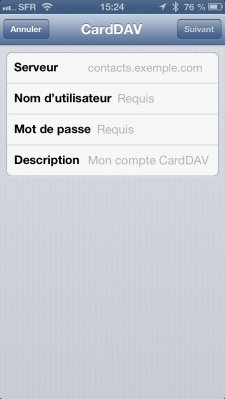
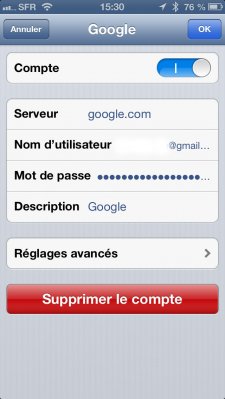
Commenter 2 commentaires
Je cherche à synchroniser mes contacts gmail sur mon iphone 3G via cardDav.
Seulement, il n'y a pas d'options avancées sur le 3G pour gérer les paramètres SSL.
Du coup, j'ai le message d'erreur "Connexion Impossible avec SSL. Voulez-vous tenter de configurer le compte sans SSL" Ici soit j'annule, soit je continue. Si je continue, j'ai le message d'erreur "La vérification du compte cardDav a échoué".
Est-il impossible de synchroniser ses contacts gmail sur un iphone 3G ?? :-(